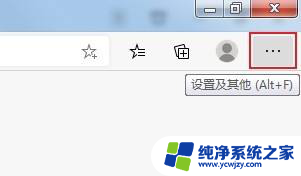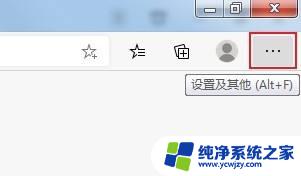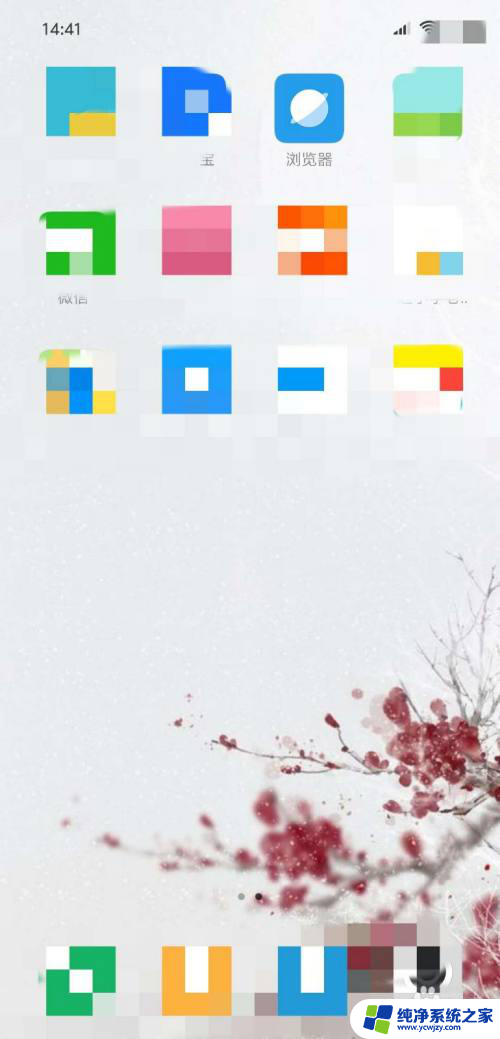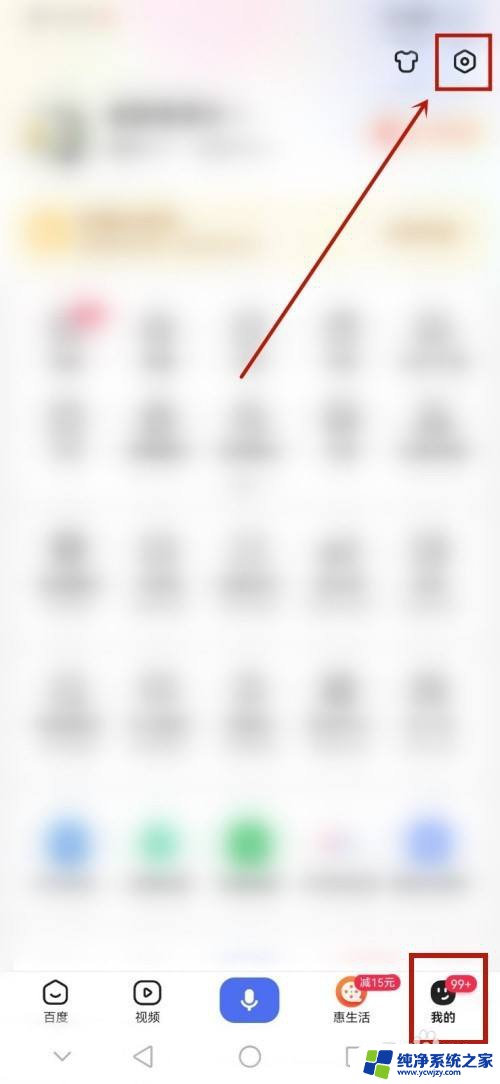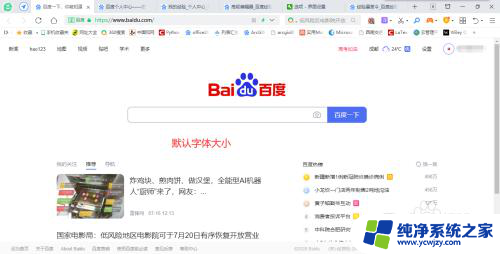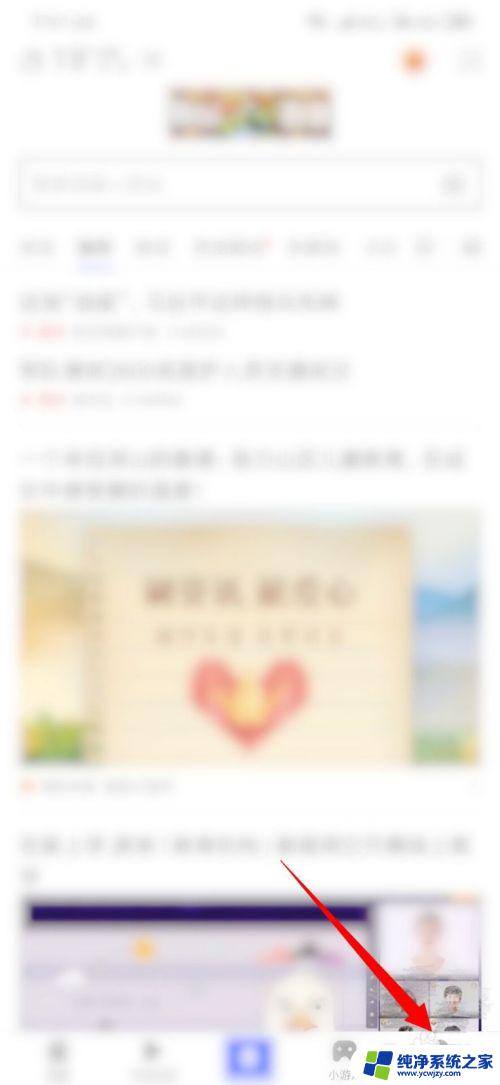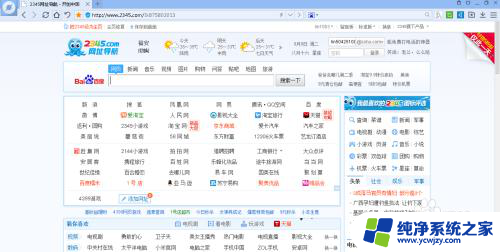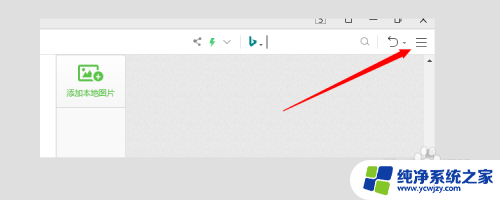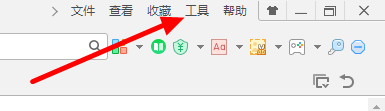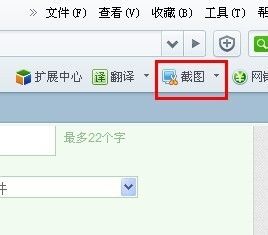360浏览器页面字体怎么放大 360浏览器如何改变字体大小
更新时间:2024-02-18 11:42:30作者:jiang
在日常使用电脑浏览网页时,我们经常会遇到字体过小或过大的情况,而这往往会给我们的阅读体验带来一定的困扰,而对于使用360浏览器的用户来说,改变字体大小是一项非常简便的操作。无论是放大字体以提高可读性,还是缩小字体以适应页面布局,360浏览器都提供了相应的功能,让用户可以根据自己的需求来调整字体大小。接下来我们将详细介绍如何在360浏览器中改变字体大小,以及一些常用的快捷键操作,帮助大家更好地利用这一功能。
具体方法:
1.打开360浏览器
点击右上角“三个横”图标。
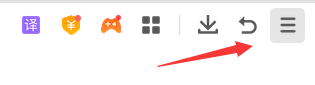
2.进入设置页面
点击“高级设置”按钮
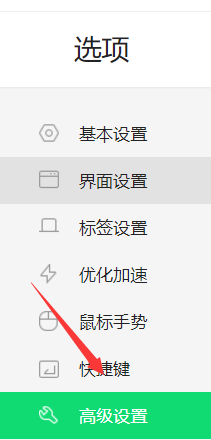
3.进入网页设置页面
点击“自定义字体”按钮

4.进入字体页面
点击滑动鼠标,选择字体大小即可。
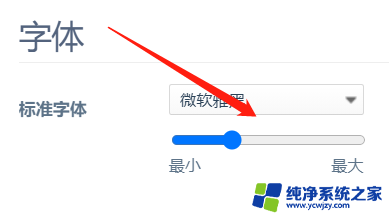
以上就是如何放大360浏览器页面字体的全部内容,如果需要的话,您可以根据这些步骤进行操作,希望对您有所帮助。